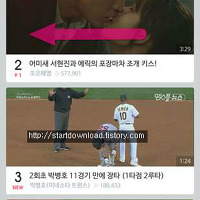안드로이드 스마트폰 사진 옮기기 방법과 사진을 온라인상에서 보관할 수 있는 앱(어플)을 추천해드릴까 합니다. 안드로이드의 경우에는 스마트폰 사진 옮기는 방법이 굉장히 쉽습니다.
물론 아이폰도 아이튠즈에 ‘익숙 해지면’ 쉽긴 하겠지만 그 시간이 적지 않게 걸리고, 한번 잘못 동기화 했다가는 싸그리 날아가는 놀라움을 경험하기도 합니다.
첫번째로 USB를 통해 컴퓨터로 사진 옮기는 방법과, 백업 클라우드 추천으로 마무리를 합니다. 초보분들에게 도움이 되었으면 좋겠네요^^
‘사진은 추억입니다. 컴퓨터가 망가질 때를 대비해서 클라우드까지 두군데 백업 합시다.’
정말 소중한 사진을 날려보신 분들은 백업을 해놓는것이 얼마나 중요한지 알 수 있습니다. 백업을 따로 해놓지 않았다면 그 모든 추억과 시간들이 모조리 날아가버리게 됩니다..
특히 그 사진에 사랑하는 가족이나 친구, 사랑하는 사람, 애완동물의 사진이 있다면 큰 돈을 날려버린 것 보다 더 큰 고통으로 다가오기도 합니다.
그렇게 때문에 저같은 경우에는 달력에 매달 말일이나 그 전날에는 스마트폰 사진 옮기기 일정을 넣어두었고, 집에와서 와이파이가 켜지고 충전선에 연결이 되면 자동으로 백업 클라우드로 사진이 복사되도록 설정을 해두었습니다.
실제로 저는 이런 방법을 습관화 해서, 크게 낙심할뻔 했던 상황을 모면한적이 있었습니다. 다행히도 사진을 그대로 다 살렸고, 백업을 해놓은 기특한 제 자신에게 맛있는것을 사주었;;
여튼 스마트폰 사진 옮기는 방법에 대해서 알아봅시다.
첫번째. USB를 통해서 스마트폰 사진 옮기기(가장 빠르고 간단한 방법)
윈도우7을 쓰신다면 이 화면이 나오지 않을수도 있겠네요..(써본지가 오래되서;)
윈도우8.1, 윈도우10 등 크게 다르진 않습니다. 만약에 이런게 나오면 ‘장치를 열어 파일 보기’를 하시면 됩니다.
혹시 폰에서 USB PC 연결 옵션을 고르라고 이렇게 나오면, 미디어 디바이스(MTP)를 고르시면 됩니다. 아래 카메라(PTP)의 경우에는 전용 카메라 소프트웨어를 통해서 사진을 전송할 수 있다고 하는데 저도 한번도 써보진 않았습니다.
내 컴퓨터에 들어가면 저렇게 되어있을수도 있고, USB 드라이브로 잡힐 수 있습니다. 들어가시면 됩니다.
들어가시면 폴더가 엄청많이 나오는데요. 빨리 찾고싶으시면 키보드 D를 누르면 D로 시작하는 첫번째 폴더가 선택되는데, 아마 Data 다음에 DCIM폴더가 있을 것 입니다.
백업하시려면 아주 간단합니다.
저 폴더 통째로 복사나 잘라 붙이기를 하거나, 그 안에 있는 폴더들을 다 백업해놓으셔도 됩니다. 다음 백업때 겹치지 않게 폴더명은 알아서 고쳐두세요.. 저는 매달 하기 때문에 2016년 1월, 2월 이런식으로 해두고 있습니다.
안드로이드에서 스마트폰 사진 옮기기 무지 쉽죠?^^
꼭 컴퓨터에만 놔두지 마시구요, 랜섬바이러스나 하드뻑나는 경우 등 다양한 변수로 인해서 자료가 모조리 날아갈 수 있으니, 외장하드에 백업을 하시던지.. 제가 백업 클라우드 추천해드리는곳에 동기화라도 시켜놓으세요.
두번째. 인터넷에 스마트폰 사진 옮기기, 나만의 앨범 만들어서 저장해보자.
제가 권해드리고 싶은것은 구글 포토 입니다. 가장 쉽고 간편하고.. 무제한 무료 이니까요.
이런식으로 볼 수 있습니다. 최소화해놓은 화면이구요, 누르면 더 확대가 되어서 쭉 내려가면서 볼 수 있습니다.
Google Photo에 대해서는 이전에 써놓은 글이 있으니 아래 글에서 자세하게 확인하세요.
'스마트폰 앱 추천 / 리뷰 > 팁 & 정보' 카테고리의 다른 글
| 축구 국가대표 평가전 중계 앱(어플) (0) | 2016.06.01 |
|---|---|
| 근로장려금 앱(어플) (0) | 2016.05.02 |
| 내 스마트폰 스펙 비교 성능 자세히 해보기, CPU-Z 앱(어플) (0) | 2016.01.31 |
| MX플레이어 소리안나오는 MKV 재생 오디오 DTS, AC3코덱 다운로드 (5) | 2016.01.26 |
| 우체국 알뜰폰 0원 요금제 총정리, 에넥스 A Zero 음성 데이터 요금 (0) | 2016.01.19 |